Giới thiệu về bảng, truy vấn, form, báo cáo trong Access
MS Access sử dụng các "đối tượng" để giúp người dùng liệt kê và sắp xếp thông tin, cũng như chuẩn bị các báo cáo được thiết kế đặc biệt. Khi bạn tạo cơ sở dữ liệu, Access cung cấp cho bạn các đối tượng Table, Query, Form, Report, Macro và Module.
Cơ sở dữ liệu trong Access bao gồm nhiều đối tượng nhưng sau đây là các đối tượng chính:
- Bảng - Table
- Truy vấn - Query
- Biểu mẫu - Form
- Báo cáo - Report
Kết hợp 4 đối tượng này với nhau thì bạn có thể dễ dàng nhập, lưu trữ, phân tích và biên soạn dữ liệu theo cách mình muốn.
Trong bài học này, Quantrimang sẽ cùng bạn tìm hiểu về các đối tượng này, cách chúng tương tác với nhau để tạo ra một CSDL quan hệ đầy đủ chức năng.
Bảng trong Access
Trong phạm vi hướng dẫn này, bạn đã biết rằng CSDL là tập hợp dữ liệu được tổ chức thành nhiều danh sách kết nối với nhau. Trong Access tất cả dữ liệu được lưu trữ trong bảng, bảng là trung tâm của CSDL. Bảng được tổ chức thành các cột dọc và hàng ngang.
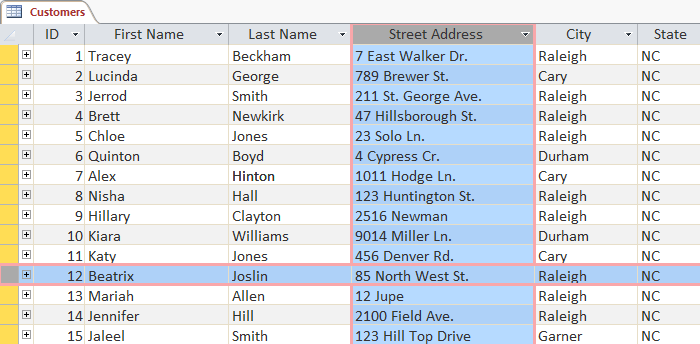
Ví dụ về một bảng trong Excel
Các hàng được gọi là record (bản ghì) và các cột là field (trường). Một trường không chỉ là một cột, đó là cách để tổ chức thông tin theo loại dữ liệu. Mỗi mẩu thông tin trong trường là cùng loại. Ví dụ: Mọi mục trong trường First Name sẽ là tên, và mọi mục được nhập trong trường Street Address là địa chỉ.
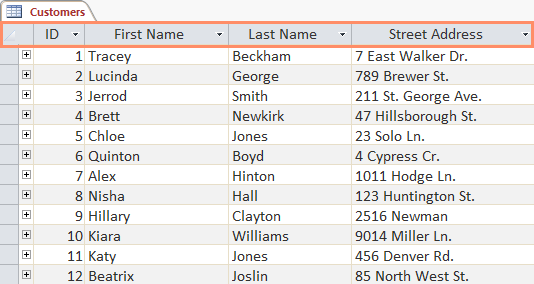
Trường trong Access 2016
Tương tự, một bản ghi không chỉ là một hàng, nó là một đơn vị thông tin, mỗi ô trong một hàng nhất định chính là một phần của bản ghi của hàng đó.
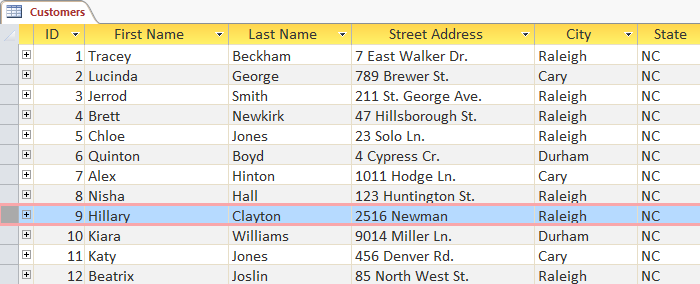
Bản ghi trong Access 2016
Hãy chú ý tới cách mà mỗi bản ghi giao nhau với các trường. Dù thông tin trong mỗi bản ghi được tổ chức thành các trường, nó vẫn thuộc về các thông tin khác trong bản ghi đó. Ví dụ: số ID xác định một bản ghi nhất định, số ID của bản ghi sẽ đề cập đến tất cả các thông tin có trong hàng đó.
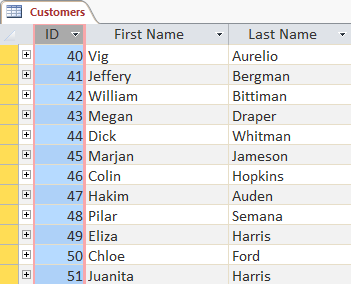
Các bảng dùng để lưu trữ những thông tin có liên quan chặt chẽ đến nhau. Giả sử bạn có một cửa hàng bánh mì, một CSDL bao gồm bảng với tên, thông tin khách hàng (số điện thoại, địa chỉ, emal). Vì những thông tin này bao gồm tất cả chi tiết về khách hàng nên bạn lưu chúng trong cùng một bảng. Mỗi khách hàng được đại diện bởi một bản ghi duy nhất và mỗi loại thông tin về những khách hàng đó được lưu trữ trong trường riêng của chúng. Nếu muốn thêm bất kỳ thông tin nào nữa như ngày sinh nhật của khách hàng chẳng hạn, bạn chỉ cần tạo thêm một trường mới trong cùng bảng đó.
Nếu bảng giúp lưu trữ tất cả dữ liệu thì 3 đối tượng khác là form, truy vấn và báo cáo cho phép bạn làm việc với bảng. Mỗi đối tượng này sẽ tương tác với các bản ghi được lưu trữ trong bảng CSDL của bạn.
Form trong Access
Form (Biểu mẫu) được sử dụng để nhập, chỉnh sửa, xem bản ghi. Bạn có thể phải điền form nhiều lần khi đăng nhập website, đăng ký học,… Lý do form được sử dụng thường xuyên như vậy là vì nó là cách dễ nhất để hướng dẫn người dùng nhập đúng dữ liệu. Khi điền thông tin trong form Access, dữ liệu sẽ được nhập vào đúng theo định dạng mà người thiết kế CSDL mong muốn: Trong một hoặc nhiều bảng liên quan.
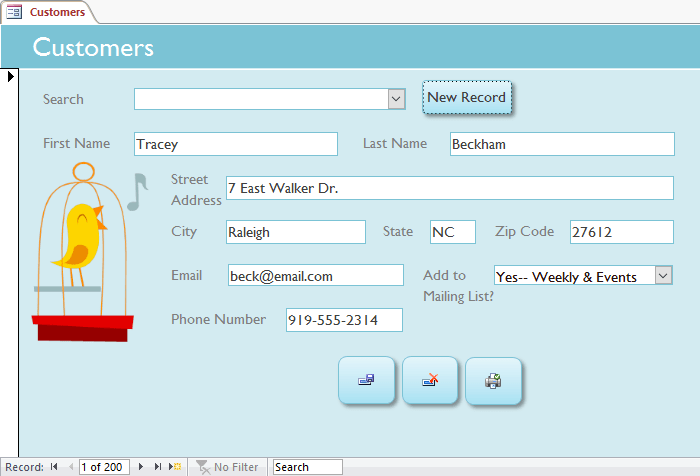
Form trong Access 2016
Form giúp nhập dữ liệu dễ dàng hơn. Làm việc với các bảng lớn có thể gây nhầm lẫn và đặc biệt khi các bảng kết nối với nhau, bạn có thể phải nhập bộ dữ liệu nhiều hơn một lần. Tuy nhiên, với form, có thể nhập dữ liệu vào nhiều bảng cùng lúc, tất cả ở cùng một chỗ. Các nhà thiết kế CSDL có thể đặt thêm hạn chế trên những form riêng biệt để đảm bảo tất cả dữ liệu cần thiết được nhập đúng định dạng. Nhìn chung, form giúp cho dữ liệu thống nhất, có tổ chức và đó là điều cần thiết cho một CSDL chính xác, mạnh mẽ.
Truy vấn trong Access
Truy vấn (Query) là cách để tìm kiếm, biên dịch dữ liệu từ một hoặc nhiều bảng. Thực hiện truy vấn cũng giống như hỏi một câu hỏi chi tiết về CSDL vậy. Khi tạo truy vấn trong Access, bạn đang xác định các điều kiện tìm kiếm cụ thể để tìm chính xác dữ liệu mình muốn.
Truy vấn mạnh hơn so với những tìm kiếm đơn giản mà bạn thực hiện trên bảng rất nhiều. Dù tìm kiếm có thể giúp tìm thấy tên của một khách hàng trong danh sách, nhưng nếu thực hiện truy vấn thì có thể tìm thấy tên và số điện thoại của nhiều khách hàng đã mua hàng trong tuần qua. Truy vấn được thiết kế tốt có thể cung cấp thông tin mà bạn không thể tìm thấy chỉ bằng cách nhìn vào các bảng trong CSDL.
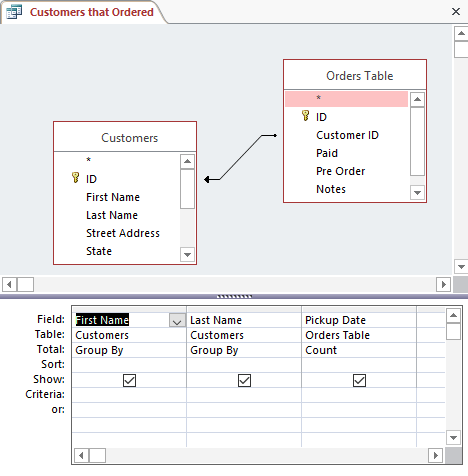
Minh họa về một truy vấn trong Access 2016
Báo cáo trong Access
Báo cáo (Report) cung cấp cho bạn khả năng trình bày dữ liệu trong một bản in. Nếu đã từng nhận được bản in của máy tính về lịch học, hóa đơn mua hàng, thì đó chính là một báo cáo CSDL. Báo cáo rất hữu ích, vì chúng cho phép trình bày các thành phần của CSDL dưới dạng dễ đọc. Thậm chí có thể tùy chỉnh sự xuất hiện của báo cáo để làm nó hấp dẫn, trực quan hơn. Access cung cấp cho phép tạo báo cáo từ bất kỳ bảng hay truy vấn nào.
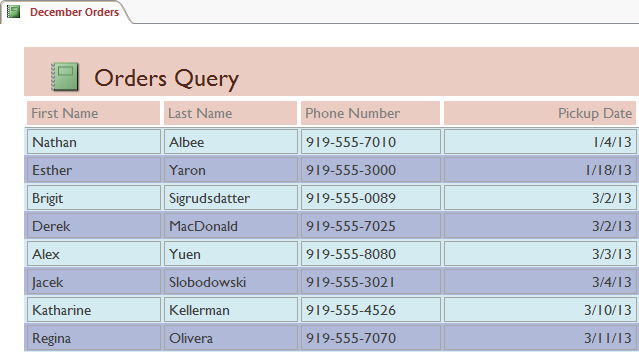
Báo cáo trong Access 2016
Sự kết hợp của bảng, form, truy vấn, báo cáo
Dù có thể hiểu rõ cách các đối tượng được sử dụng thì ban đầu bạn vẫn sẽ hơi mơ hồ về cách chúng kết hợp cùng nhau như thế nào. Tất cả các đối tượng này làm việc với cùng một dữ liệu. Mỗi mẩu dữ liệu mà truy vấn, form, báo cáo sử dụng được lưu trữ trong một bảng CSDL.
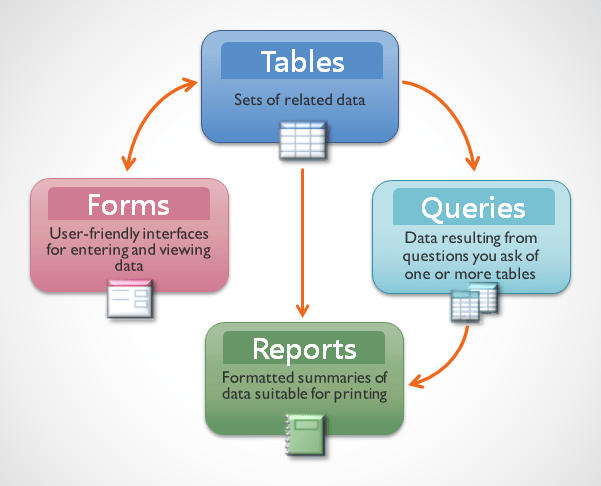
Sự kết hợp của bảng, form, truy vấn, báo cáo
Form cho phép thêm dữ liệu vào bảng và xem dữ liệu đã có. Báo cáo trình bày dữ liệu từ các bảng và truy vấn, sau đó tìm kiếm, phân tích dữ liệu trong các bảng tương tự.
Những mối quan hệ này nghe có vẻ phức tạp, nhưng chúng phối hợp với nhau rất tốt và tự nhiên mà chúng ta thường không chú ý khi sử dụng chung.
Ví dụ về việc bạn tìm kiếm một cuốn sách trong thư viện chẳng hạn, sẽ như thế này:
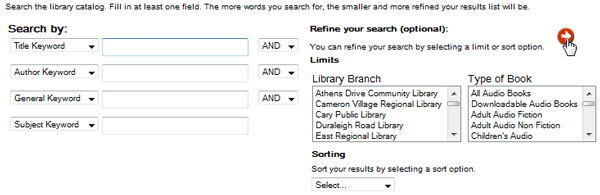
Ví dụ về tìm kiếm sách ở thư viện
Khi tìm kiếm, bạn sẽ nhập các cụm từ tìm kiếm vào form, tạo và chạy truy vấn theo yêu cầu. Khi truy vấn kết thúc việc tìm kiếm bản ghi trong bảng CSDL phù hợp với yêu cầu, bạn sẽ nhận được một báo cáo. Báo cáo này thu thập thông tin từ truy vấn bạn đã thực hiện và các bảng liên quan, trong trường hợp này là danh sách sách phù hợp với cụm từ tìm kiếm của bạn. Có thể biểu diễn sự kết nối giữa các đối tượng ấy như sau:
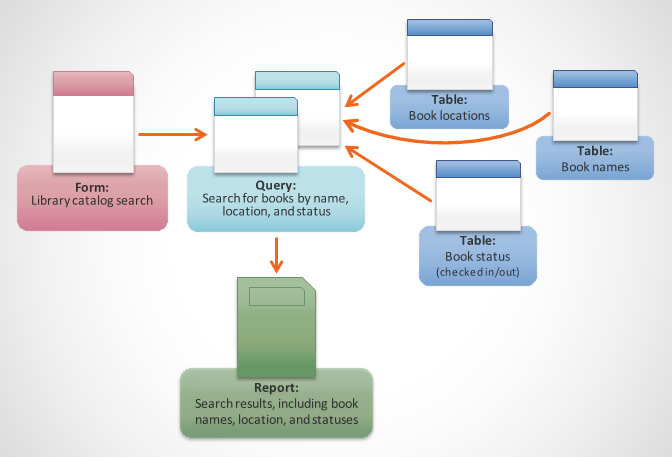
Mô tả sự kết hợp của form, truy vấn, bảng, báo cáo trong Access
Nếu không có những công cụ này, bạn sẽ phải tự mình tìm trong kho sách khổng lồ, những bản ghi liên quan có thể nằm trên nhiều bảng, nếu tìm thủ công hoặc bằng mắt thì không biết đến bao giờ.
Bài trước: Giới thiệu về cơ sở dữ liệu - Database
Bài tiếp: Làm quen với giao diện Acccess 2016 và các thao tác cơ bản
Bạn nên đọc
-

Hướng dẫn cài đặt và sử dụng Office 2016
-

Cách cập nhật Microsoft Office lên phiên bản mới nhất
-

Dùng hàm VLOOKUP để nối gộp hai bảng Excel với nhau
-

Thiết lập Tiêu chí truy vấn (Query Criteria) trong Access 2016
-

Protected View là gì? Cách bật, tắt tính năng Protected View trong Office 2016/2019/2021
-

Hướng dẫn toàn tập Word 2016 (Phần 21): Cách chèn và tạo bảng trong Word 2016
-

Cách xuất dữ liệu Microsoft Access sang Word
-

Chỉnh sửa bảng trong Access 2016
Theo Nghị định 147/2024/ND-CP, bạn cần xác thực tài khoản trước khi sử dụng tính năng này. Chúng tôi sẽ gửi mã xác thực qua SMS hoặc Zalo tới số điện thoại mà bạn nhập dưới đây:
Cũ vẫn chất
-

Vòng lặp while trong Python
2 ngày 2 -

9 cách mở công cụ Apps & Features trên Windows 11
2 ngày -

Lăm/năm, tư/bốn, mốt/một… đọc như thế nào mới đúng trong dãy số tự nhiên?
2 ngày 3 -

Những câu nói hay về công việc, stt hay về công việc truyền cảm hứng giúp bạn đạt được thành công
2 ngày -

Lệnh if, if...else, if...elif...else trong Python
2 ngày 4 -

Mảng trong Python
2 ngày -

Cap kỉ niệm ngày cưới, stt kỷ niệm ngày cưới ý nghĩa và ngọt ngào
2 ngày -

Cách tặng trang phục cho bạn bè trong Liên Quân
2 ngày -

Code Play Together mới nhất 31/12/2025
2 ngày 61 -

Tra cứu BHXH, tra cứu quá trình đóng BHXH, tra cứu số sổ BHXH
2 ngày
 Công nghệ
Công nghệ  AI
AI  Windows
Windows  iPhone
iPhone  Android
Android  Học IT
Học IT  Download
Download  Tiện ích
Tiện ích  Khoa học
Khoa học  Game
Game  Làng CN
Làng CN  Ứng dụng
Ứng dụng 







 Linux
Linux  Đồng hồ thông minh
Đồng hồ thông minh  macOS
macOS  Chụp ảnh - Quay phim
Chụp ảnh - Quay phim  Thủ thuật SEO
Thủ thuật SEO  Phần cứng
Phần cứng  Kiến thức cơ bản
Kiến thức cơ bản  Lập trình
Lập trình  Dịch vụ công trực tuyến
Dịch vụ công trực tuyến  Dịch vụ nhà mạng
Dịch vụ nhà mạng  Quiz công nghệ
Quiz công nghệ  Microsoft Word 2016
Microsoft Word 2016  Microsoft Word 2013
Microsoft Word 2013  Microsoft Word 2007
Microsoft Word 2007  Microsoft Excel 2019
Microsoft Excel 2019  Microsoft Excel 2016
Microsoft Excel 2016  Microsoft PowerPoint 2019
Microsoft PowerPoint 2019  Google Sheets
Google Sheets  Học Photoshop
Học Photoshop  Lập trình Scratch
Lập trình Scratch  Bootstrap
Bootstrap  Năng suất
Năng suất  Game - Trò chơi
Game - Trò chơi  Hệ thống
Hệ thống  Thiết kế & Đồ họa
Thiết kế & Đồ họa  Internet
Internet  Bảo mật, Antivirus
Bảo mật, Antivirus  Doanh nghiệp
Doanh nghiệp  Ảnh & Video
Ảnh & Video  Giải trí & Âm nhạc
Giải trí & Âm nhạc  Mạng xã hội
Mạng xã hội  Lập trình
Lập trình  Giáo dục - Học tập
Giáo dục - Học tập  Lối sống
Lối sống  Tài chính & Mua sắm
Tài chính & Mua sắm  AI Trí tuệ nhân tạo
AI Trí tuệ nhân tạo  ChatGPT
ChatGPT  Gemini
Gemini  Điện máy
Điện máy  Tivi
Tivi  Tủ lạnh
Tủ lạnh  Điều hòa
Điều hòa  Máy giặt
Máy giặt  Cuộc sống
Cuộc sống  TOP
TOP  Kỹ năng
Kỹ năng  Món ngon mỗi ngày
Món ngon mỗi ngày  Nuôi dạy con
Nuôi dạy con  Mẹo vặt
Mẹo vặt  Phim ảnh, Truyện
Phim ảnh, Truyện  Làm đẹp
Làm đẹp  DIY - Handmade
DIY - Handmade  Du lịch
Du lịch  Quà tặng
Quà tặng  Giải trí
Giải trí  Là gì?
Là gì?  Nhà đẹp
Nhà đẹp  Giáng sinh - Noel
Giáng sinh - Noel  Hướng dẫn
Hướng dẫn  Ô tô, Xe máy
Ô tô, Xe máy  Tấn công mạng
Tấn công mạng  Chuyện công nghệ
Chuyện công nghệ  Công nghệ mới
Công nghệ mới  Trí tuệ Thiên tài
Trí tuệ Thiên tài